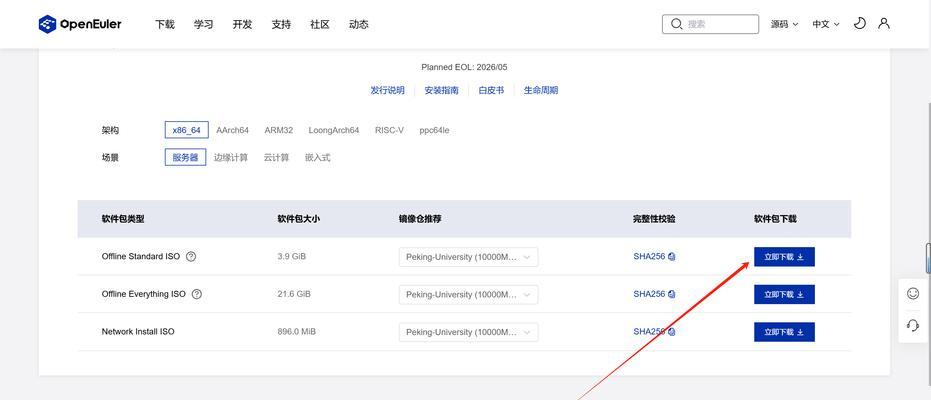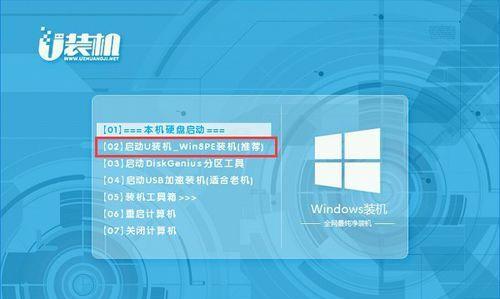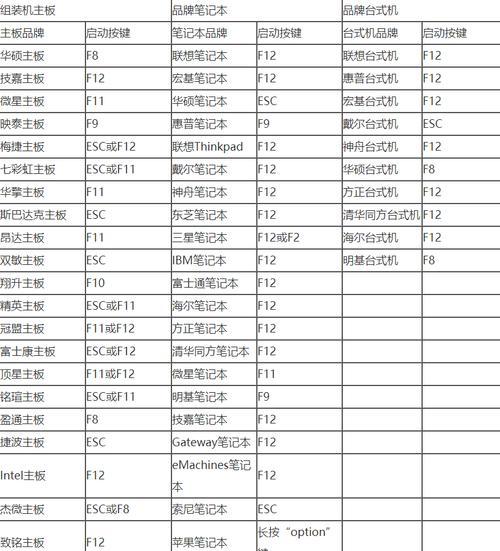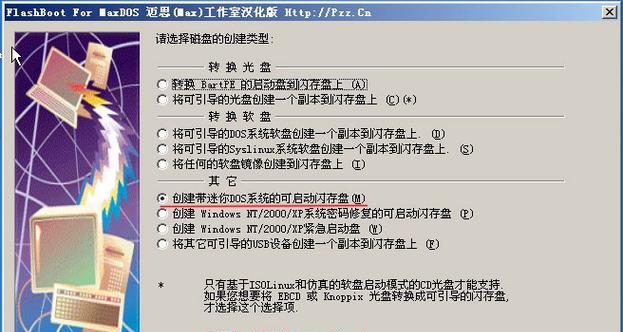电脑的操作系统是非常重要的,而一些情况下我们需要重新安装系统。而使用U盘启动安装操作系统是一种便捷而有效的方法,本文将为大家详细介绍如何使用U盘来启动并安装操作系统。
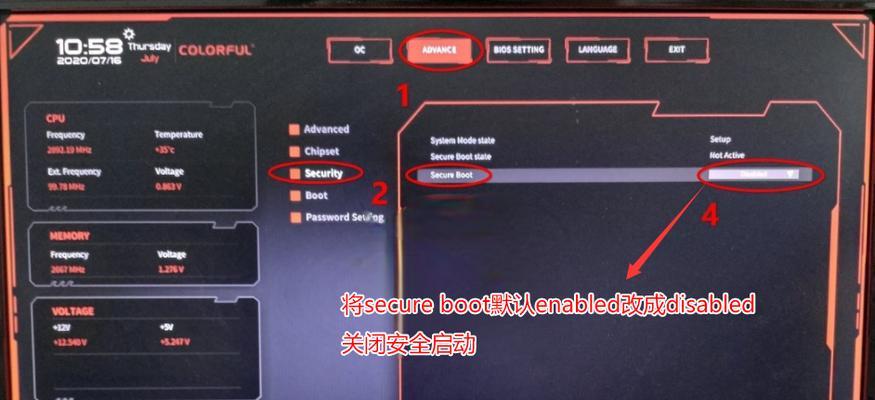
选择适合的U盘容量
选择合适的U盘容量非常重要。一般来说,8GB及以上的U盘容量足够存放操作系统镜像文件和其他必要文件。建议选择至少16GB的U盘来进行操作。
下载合适的操作系统镜像文件
在使用U盘启动安装操作系统前,需要下载相应的操作系统镜像文件。可以从官方网站或可信赖的下载平台上获得操作系统镜像文件,并确保文件完整无误。

准备U盘启动工具
接下来,我们需要准备一个U盘启动工具。常用的U盘启动工具包括Rufus、WinToUSB等。选择一个适合自己操作系统的工具,并确保工具下载后已经解压到电脑上。
格式化U盘
在使用U盘启动工具前,需要将U盘进行格式化。打开电脑资源管理器,在U盘上点击右键,选择“格式化”,并选择文件系统为“FAT32”。
设置U盘启动工具
打开U盘启动工具后,需要进行一些设置。例如,选择操作系统镜像文件的路径、设置U盘启动模式为UEFI或Legacy等。确保设置正确后,点击“开始”或“制作”按钮开始制作U盘启动器。
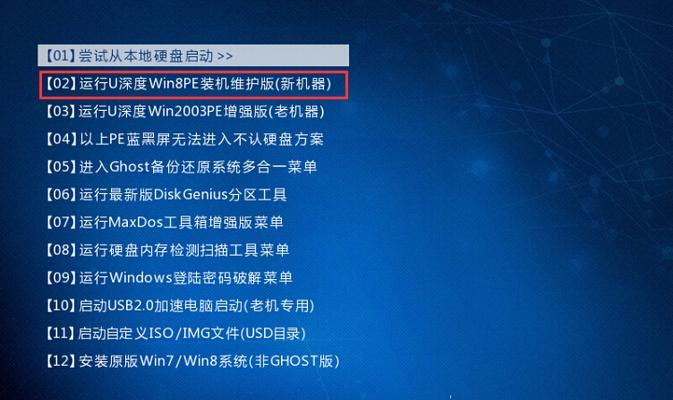
重启电脑并进入BIOS
制作完成后,将U盘插入电脑,并重启电脑。在开机过程中按下相应的快捷键(不同电脑可能不同,通常是F2、F12、Delete键等)进入BIOS设置界面。
调整启动顺序
在BIOS设置界面中,找到“Boot”或“启动”选项,并调整启动顺序,将U盘置于第一位。保存设置并退出BIOS。
重启电脑并进入U盘启动菜单
重新启动电脑后,会进入U盘启动菜单。选择U盘启动菜单中的相应选项,例如“UEFI:U盘名称”或“Legacy:U盘名称”,然后按下回车键。
安装操作系统
选择启动U盘后,进入操作系统安装界面。按照界面上的提示选择语言、时区、键盘布局等选项,并进行操作系统的安装。
等待安装完成
在安装过程中,需要耐心等待操作系统的安装。安装时间会因操作系统版本和电脑配置而不同,通常需要几十分钟至数小时。
重启电脑并拔出U盘
安装完成后,系统会提示重启电脑。在重启前,确保已经拔出U盘,以免再次启动时进入U盘启动菜单。
系统配置和更新
重启后,根据提示进行系统的基本配置,如用户名、密码等。同时,及时更新操作系统以获取最新的安全补丁和功能更新。
备份重要数据
在使用U盘启动安装操作系统前,请务必备份重要的数据。安装系统过程中可能会格式化硬盘,导致数据丢失。
常见问题及解决方法
在操作过程中,可能会遇到一些常见问题,如U盘无法启动、安装过程中出错等。可以查找相关教程或寻求技术支持来解决问题。
掌握U盘启动技巧
通过本教程,我们已经学会了使用U盘启动安装操作系统的方法。掌握这一技巧将帮助我们更方便地进行系统的安装和维护。
通过使用U盘启动安装操作系统的方法,我们可以轻松快捷地重新安装操作系统。选择适合的U盘容量、下载合适的操作系统镜像文件、准备U盘启动工具,按照步骤进行设置和安装,即可顺利完成系统的安装。掌握这一技能将在日常使用电脑时带来便捷和效率。